Vous cherchez un moyen pour disposer d’une plus grande surface de navigation ? Pour ne pas encombrer inutilement le haut de l’écran de votre mobile, nous allons voir comment déplacer la barre d’adresse tout en bas de la fenêtre.
Confort de navigation
Impossible de parler d’internet mobile sans évoquer le navigateur web de Google. Parmi la pléthore d’applications disponible sur le Play Store, Chrome est de loin le browser le plus populaire au monde. Vitesse de chargement des pages, ergonomie il réalise le sans faute.
Avec l’arrivée du Matériel Design, Chrome arbore désormais une nouvelle interface épurée plus intuitive. L’accent a été mis sur la simplicité d’utilisation. Le mode plein écran se lance désormais automatiquement lors du surf.
Cette fonctionnalité permet d’alléger au maximum l’interface de Chrome et de disposer ainsi d’une très grande surface de navigation. C’est un plus vraiment très appréciable surtout sur des téléphones équipés de petits écrans.
Pour gagner en confort et rendre vos séances sur internet encore plus agréable il est possible de déplacer la barre d’adresse tout en bas de la fenêtre. A priori cela n’a l’air de rien et pourtant cette simple modification facilite grandement la navigation sur Internet.
Descendre la barre d’adresse tout en bas l’écran d’Android
Nous passons le plus clair de notre temps à surfer sur Internet. Plus de la moitié du trafic web provient désormais des mobiles. Cette forte croissance s’explique par la baisse des prix des forfaits mobile, l’arrivée de la 4G et l’accroissement des écrans des smartphones.
Toutefois pour des raisons pratiques, il semble difficile d’imaginer des smartphones avec des écrans de plus de 6 pouces. Pourtant à l’usage il est agréable de profiter d’une grande surface d’affichage. 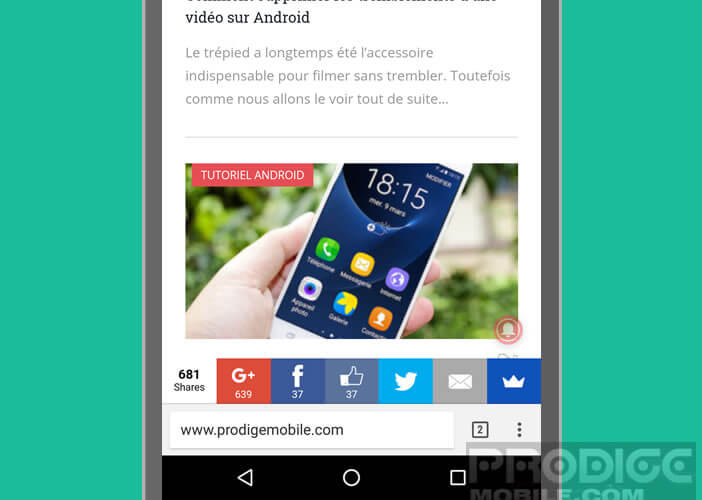
Pour cela il vous faudra lancer les options de personnalisation expérimentales de Chrome. L’opération décrite ci-dessous ne présente pas de risques particuliers. Attention toutefois. Les options expérimentales ne garantissent pas une sécurité et une confidentialité optimale. Soyez prudent et ne cliquez pas n’importe où. Prodigemobile et l’auteur de cet article déclinent toutes responsabilités quant aux éventuels dommages causés sur votre appareil.
- Lancez le navigateur Chrome
- Dans la barre d’adresse tapez chrome://flags validez avec le bouton vert en forme de flèche
- Appuyez sur le bouton menu puis sélectionnez l’option Rechercher sur la page
- Saisissez Home dans le champ texte
- Lancez la recherche
- Cliquez sur le bouton Chrome Home
- Sélectionnez l’option Activée
Le programme des options de personnalisation va ensuite vous proposer de redémarrer l’application Chrome pour appliquer immédiatement les modifications. Cliquez sur le bouton bleu et patientez quelques instants. Une fois le navigateur lancé, la barre d’adresse va automatiquement se placer tout en bas de la fenêtre. A noter que le principe de fonctionnement de la barre d’URL reste identique, seul son emplacement diffère.
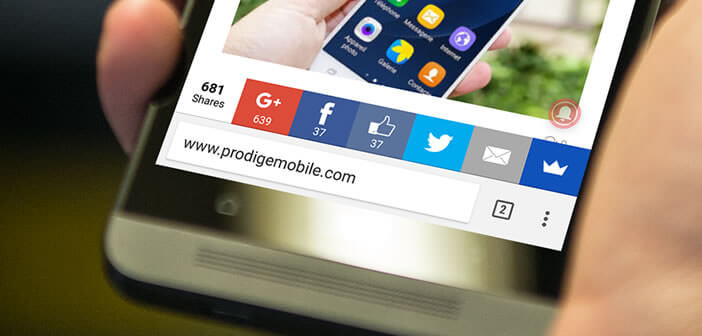
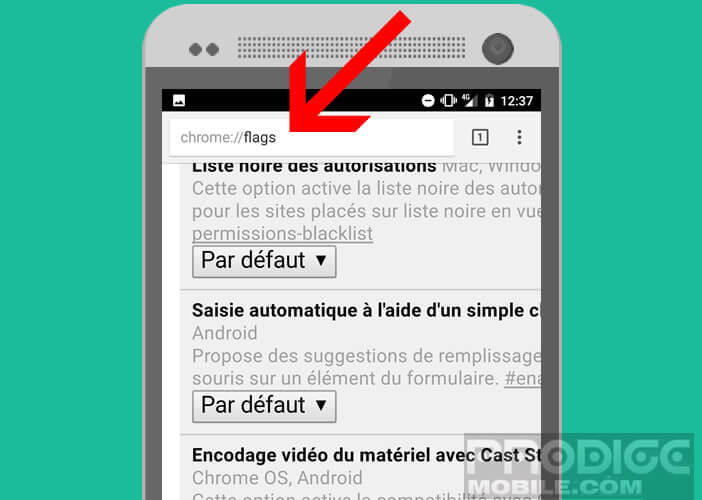
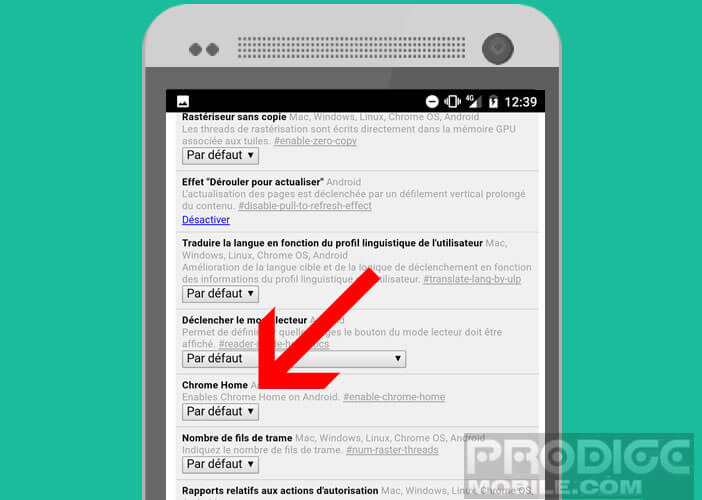
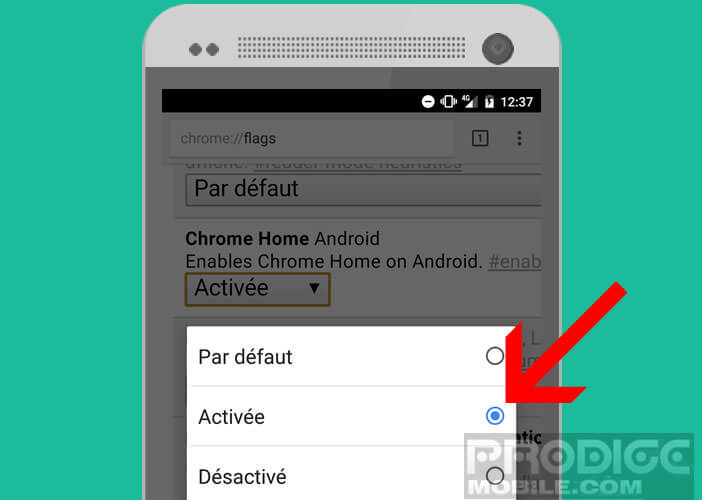
2 commentaires
Ça ne fonctionne pas ou plus.
Bonjour Robert,
La fonction Chrome Home a changé de nom. Elle s’appelle désormais Chrome Duet. Mais je viens de faire une recherche dans Flags et je ne la trouve pas. Il semble que Google vient de supprimer cette fonctionnalité. Fais un test sur ton téléphone pour voir si l’option Chrome Duet est disponible dans les flags.